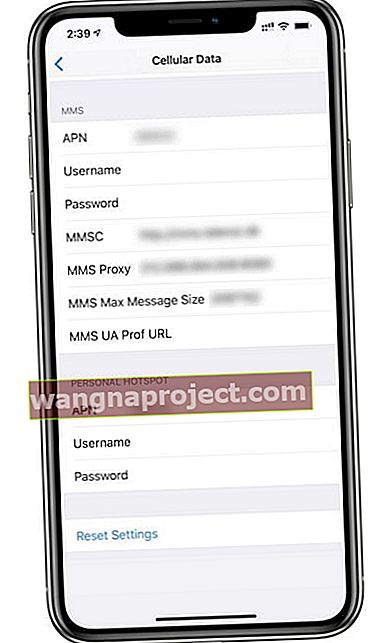Je li vaš iPhone sposoban upućivati pozive i slati SMS-ove, ali kad pokušate otvoriti aplikaciju ili pregledavati internet, vidjet ćete poruku Ne mogu aktivirati celularnu podatkovnu mrežu (ili mobilnu podatkovnu mrežu)? Ako je tako, niste sami! 
Nekoliko korisnika izvještava da nailazi na sljedeću pogrešku: Nije moguće aktivirati mrežu mobilnih podataka: Niste pretplaćeni na uslugu mobilnih podataka. Slijedite donje savjete za rješavanje problema s mobilnim podacima na vašem iPhoneu. Nakon izvođenja svakog koraka, testirajte je li problem riješen.
Slijedite ove kratke savjete kako biste ponovno pokrenuli uslugu mobilne telefonije!
- Isključite mobilne podatke, pričekajte 30 sekundi i ponovo uključite
- Isključite i uključite Omogući LTE podatke
- Ponovo pokrenite ili prisilno ponovno pokrenite uređaj
- Poništite postavke APN mreže
- Privremeno onemogućite bilo koji VPN
- Uklonite sve profile, uključujući APN profile
- Ažurirajte postavke mobilnog operatera
- Resetirajte mrežne postavke
povezani članci
- iPhone se ne povezuje s mobilnom mrežom: Kako riješiti probleme
- iPhone koristi mobilne podatke dok je povezan s Wi-Fi mrežom: riješite ovaj problem
- Tajanstvena ili nepoznata upotreba iPhone podataka; Kako ograničiti prijenos podataka
- Osobna pristupna točka ne radi? Kako riješiti problem
Prvo napravite sigurnosnu kopiju
Uvijek je dobra ideja napraviti sigurnosnu kopiju svih podataka s iPhonea prije rješavanja problema. Izrada sigurnosnih kopija osigurava da su vaši osobni podaci sigurni i sakriveni samo u slučaju da su vam potrebni ili ako vaš iPhone zahtijeva vraćanje.

Provjerite Poruku
Ako se u poruci kaže "uključite mobilne (ili mobilne) podatke ili koristite WiFi za pristup podacima", prvo slijedite te upute. Moguće je da su ove značajke isključene nakon ažuriranja iOS-a ili ažuriranja mobilnog operatera.
Vaš bi problem mogao biti jednostavan poput uključivanja WiFi-ja ili podataka!
Brzi popravci za iPhone: "Nije moguće aktivirati staničnu podatkovnu mrežu."
Uključivanje i isključivanje mobilnih podataka
- Idite na Postavke> Mobilno i dodirnite prekidač Cellular Data da biste ga isključili. Vratite se na početni zaslon i pričekajte 30-ak sekundi
- Zatim se vratite na Postavke> Mobitel> Mobilni podaci i ponovo ih uključite. Ovaj postupak osvježava podatkovni profil vašeg uređaja
Isključite i uključite (ili vise-verse) Omogućite LTE
- Idite na Postavke> Mobilni> Opcije mobilnih podataka> Omogući LTE
- Spojite telefon na WiFi mrežu i pustite telefon da odstoji oko 30 sekundi
Ponovo pokrenite telefon
- Koristite iOS 11 ili noviji? Isključite svoj uređaj tako da odete na Postavke> Općenito> Isključi

- Ponovo pokrenite iPhone 8 ili stariji, iPad ili iPod touch
- Pritisnite i držite gornju ili bočnu tipku dok se klizač ne pojavi
- Povucite klizač da biste potpuno isključili uređaj
- Nakon što se uređaj isključi, ponovno pritisnite i držite gornju ili bočnu tipku dok ne vidite Appleov logotip
- Ponovo pokrenite iPhone X i novije verzije
- Pritisnite i držite bočnu tipku i bilo koju tipku za glasnoću dok se klizač ne pojavi
- Povucite klizač da biste potpuno isključili iPhone X
- Nakon što se vaš iPhone X isključi, ponovno pritisnite i držite bočni gumb dok ne vidite Appleov logotip
Prisilno ponovno pokrenite telefon
- Na iPhoneu 8 i novijim verzijama ili iPadu bez gumba za početni zaslon: pritisnite i brzo otpustite gumb za pojačavanje glasnoće. Pritisnite i brzo otpustite tipku za smanjivanje glasnoće. Zatim pritisnite i držite bočnu ili gornju tipku za uključivanje dok ne vidite Appleov logotip

- Na iPhoneu 7 ili iPhone 7 Plus i iPod touchu 7. generacije: Pritisnite i držite bočne i glasnoću najmanje 10 sekundi dok ne vidite Appleov logotip
- Na iPhoneu 6s i starijim, iPad s gumbom za dom ili iPod touch 6. generacije i nižim: Pritisnite i držite tipke Početna i Gornja (ili bočna) najmanje 10 sekundi dok ne vidite Appleov logotip
Resetirajte postavke APN mreže
Neki operateri zahtijevaju upotrebu naziva pristupne točke (APN) za mobilne podatkovne usluge na iPhoneu i iPadu. Povremeno je za ove postavke potrebno resetiranje kako bi se vratile na zadane APN podatke vašeg mobilnog operatera.
Prvo posjetite Postavke> Mobilna mreža> Opcije mobilnih podataka> Mobilna mreža da biste pogledali svoje trenutne postavke APN-a. Zatim se obratite svom mobilnom operateru i provjerite upotrebljava li uređaj ispravne postavke APN-a.
Ili pokušajte resetirati APN
- Za iPhone idite na Postavke> Mobitel> Mobilni podaci> Poništi postavke
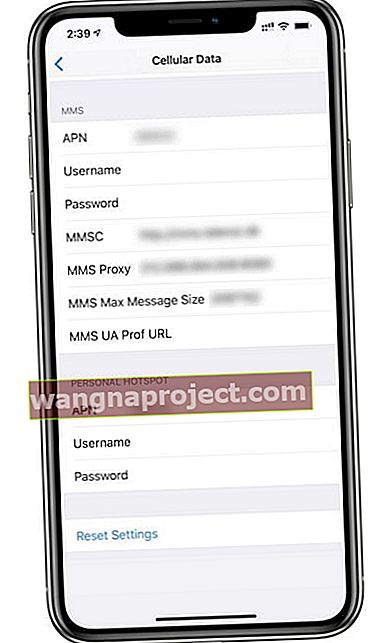
- Kod mobilnih iPada morate ukloniti konfiguracijski profil i dodati ga ponovo tako da otvorite Postavke> Općenito> Profil
Dodatni savjeti za nemogućnost aktiviranja poruke o pogrešci mobilne mreže
- Privremeno isključite bilo koji VPN
- Uklonite sve profile (posebno prethodne profile nositelja APN-a (naziv pristupne točke) ili VPN-ove profile.) Da biste provjerili ima li vaš iPhone profile, idite na Postavke> Općenito> Profil. Ako nemate instaliran profil, on se neće pojaviti

- Ažurirajte postavke svog operatera dodirom na Postavke> Općenito> O programu . Ako postoji ažuriranje, prikazuje se upit

- Resetirajte mrežne postavke tako da dodirnete Postavke> Općenito> Postavke> Poništi mrežne postavke
- Ažurirajte svoj iOS ako postoji, dodirnite Postavke> Općenito> Ažuriranje softvera
- Izvadite SIM karticu i ponovno je umetnite

- Ako ste koristili strani SIM, idite na Postavke> Općenito> O programu> Operater . Provjerite prikazuje li naziv vašeg trenutnog mobilnog operatera. Ako nije, resetirajte postavke iPhonea tako što ćete otići na Postavke> Općenito> Poništi> Poništi sve postavke

- Prvo napravite sigurnosnu kopiju uređaja (koristeći iCloud ili iTunes), a zatim dodirnite Postavke> Općenito> Poništi i odaberite "Izbriši sav sadržaj i postavke".
- Vratite svoj iPhone kao novi pomoću iTunesa
Savjeti za čitatelje 
- Marie predlaže da se obratite mobilnom operateru ako navedeni savjeti ne pomognu. Uspjela je aktivirati svoju podatkovnu uslugu s AT&T. Njihova korisnička služba uskladila je IMEI broj njezinog iPhonea s njezinim telefonskim brojem i AT&T računom kako bi vratila njezinu podatkovnu uslugu. Po završetku ponovno je pokrenula iPhone i podatkovna usluga odmah je počela raditi
- Kao što čitatelj DJ naglašava, važno je provjeriti postoje li instalirani VPN konfiguracijski profili kada poruka vidi da ne može aktivirati celularnu podatkovnu mrežu
- idite na Postavke> Općenito
- Pomaknite se prema dolje do VPN-a i ako vidite nešto što kaže konfiguracijski profil
- Dodirnite ime VPN-a
- U postavkama VPN-a pomaknite se prema dnu zaslona i dodirnite Delete VPN
- Dodirnite Izbriši za potvrdu
- Ako ne možete izbrisati svoj VPN, pokušajte ovo:
- Ponovo instalirajte VPN
- Kada zatraži vaš Face ID, Touch ID ili šifru, pritisnite Cancel
- Zatim izbrišite VPN aplikaciju ili profil za konfiguraciju VPN-a ( Postavke> Općenito> VPN> plavi "i" pored imena veze> Izbriši VPN ili Postavke> Općenito> Profil)